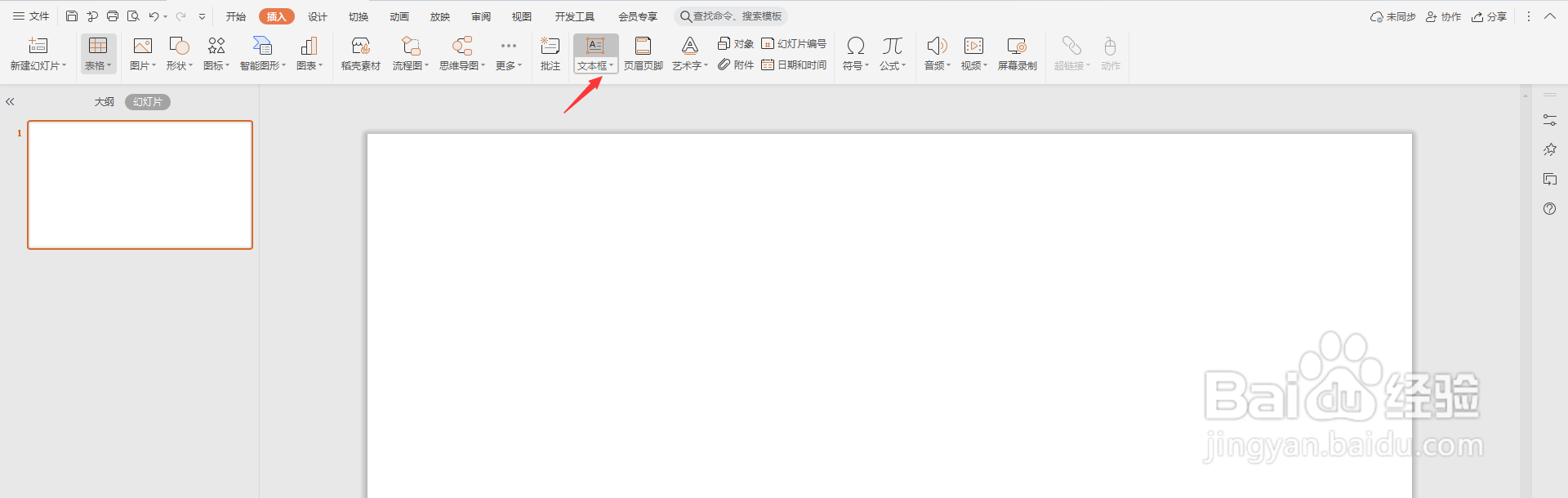PPT让文字总是浮现在图片上方教程
1、打开PPT,点击导航栏上的“插入”
2、然后输入一段文字,如下图所示
3、再点击“插入-图片”
4、选择一张图片,点击“打开”
5、然后选中图片,右击选择“置于底层”
6、这样文字就一直在图片上方了,如下图所示
声明:本网站引用、摘录或转载内容仅供网站访问者交流或参考,不代表本站立场,如存在版权或非法内容,请联系站长删除,联系邮箱:site.kefu@qq.com。
阅读量:36
阅读量:41
阅读量:78
阅读量:37
阅读量:38